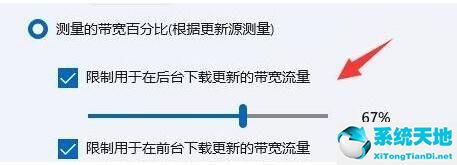为了有流畅的win11系统运行体验,如何限制带宽流量?今天边肖分享了关于win11限制带宽流量的具体方法。如果你有需要,你可以跟边肖学习。
win11如何限制带宽流量:
第一步:点击桌面开始菜单打开设置面板。

第二步是找到Windows update选项。
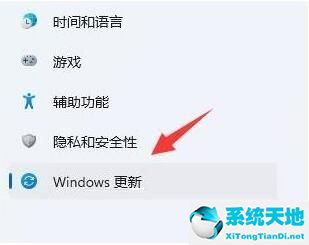
第3步:单击该列右侧的“高级选项”按钮。
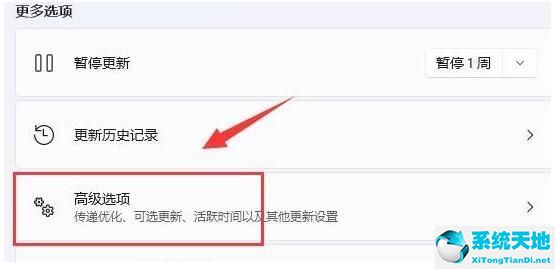
第四步,打开发货优化设置面板。
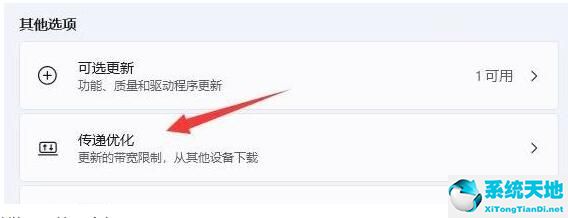
步骤5:单击复选框以限制用于在后台下载更新的带宽流量,并输入一个小的Mbps值。
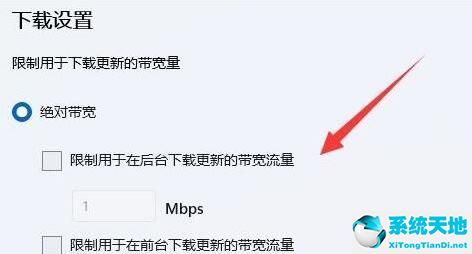
步骤6,调低按钮,限制后台下载更新使用的带宽流量百分比。